Po upływie, jak się wydaje, całej epoki, Nintendo w końcu dodało dźwięk Bluetooth do swoich konsol do gier wideo Nintendo Switch. Dotyczy to wszystkich modeli, w tym premierowego Switcha, wersji sprzętowej „Mariko”, Przełącznik OLED-owy i Switch Lite.
Jeśli posiadasz słuchawki Apple AirPods, możesz z łatwością używać ich z Switchem, aby uzyskać pełny efekt ścieżki dźwiękowej i efektów gry. Przyjrzyjmy się, jak podłączyć błyszczące słuchawki AirPods do Switcha.
Najpierw zaktualizuj swój przełącznik
Ponieważ Nintendo dodało obsługę urządzeń audio Bluetooth jako funkcję wiele lat po wydaniu konsoli Switch, nie będziesz mógł w ogóle korzystać z tej funkcji, chyba że zaktualizujesz oprogramowanie sprzętowe.
Oryginalna aktualizacja zawierająca tę funkcję została wydana we wrześniu 2021 r., ale każda kolejna aktualizacja będzie ją zawierała. Najlepiej jest upewnić się, że masz najnowszą aktualizację oprogramowania sprzętowego, ponieważ funkcja audio Bluetooth początkowo działała trochę wadliwie. Nintendo ulepszyło także proces łączenia w nowszych wersjach oprogramowania, aby zapewnić lepszą wydajność bezprzewodowego dźwięku.
Istnieją dwa sposoby aktualizacji oprogramowania sprzętowego Switch. Najłatwiej zrobić to przez internet. Po podłączeniu Switcha do Internetu w Menu HOMEprzejdź do Ustawienia systemu(ikona koła zębatego) >System>System Aktualizacja.
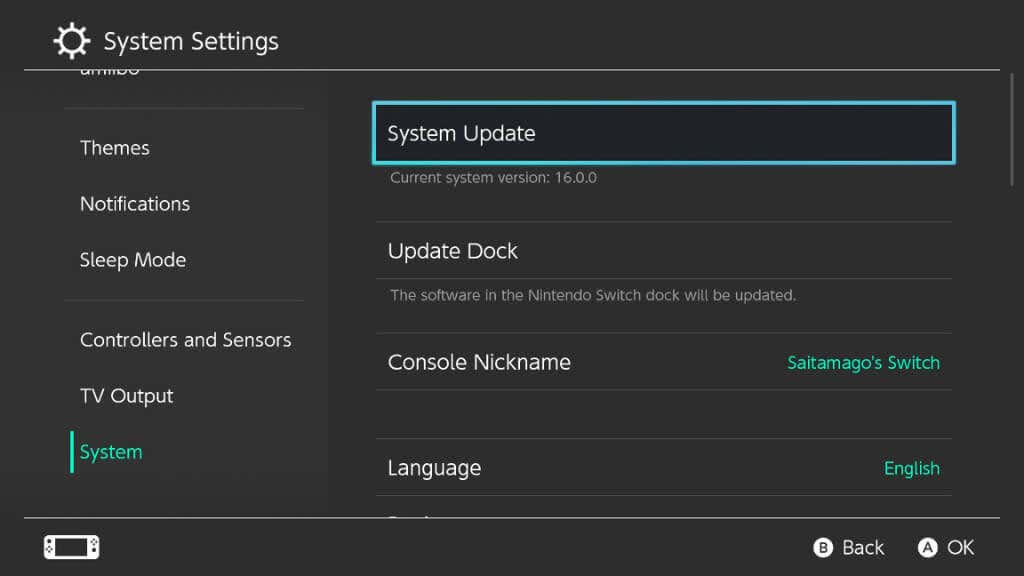
Twój Switch sprawdzi dostępność nowej aktualizacji i jeśli będzie dostępna, zaoferuje Ci opcję aktualizacji.
Innym sposobem aktualizacji oprogramowania sprzętowego Switch jest zainstalowanie gry wydanej wystarczająco długo po aktualizacji dźwięku Bluetooth, aby uwzględnić tę funkcję. Nie ma jednak gwarancji, że którakolwiek z Twoich najnowszych gier będzie miała odpowiednią aktualizację, dlatego jeśli to możliwe, najlepiej jest skorzystać z metody aktualizacji przez Internet.
Ograniczenia przełączania dźwięku Bluetooth
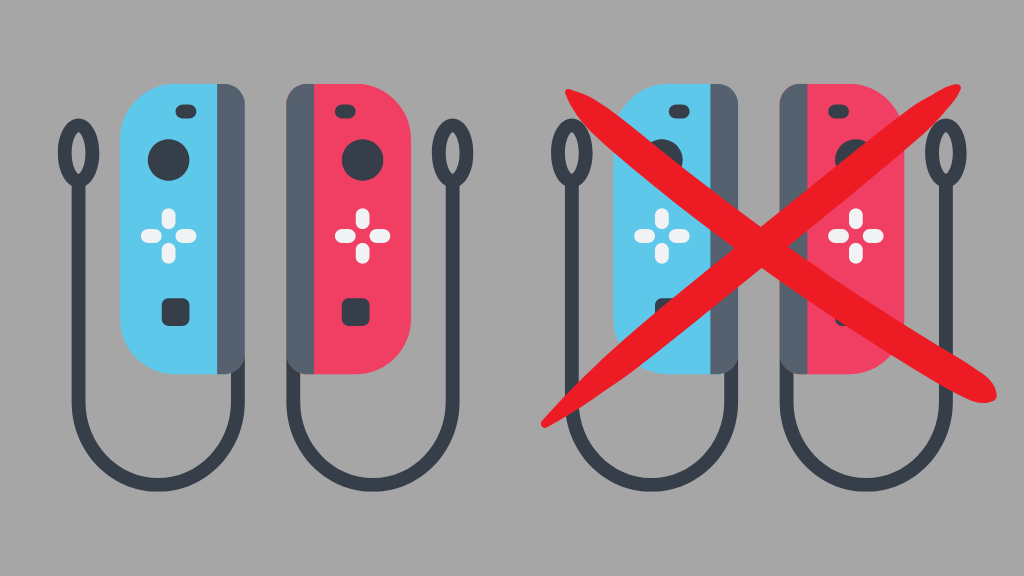
Chociaż wspaniale jest wreszcie mieć obsługę dźwięku Bluetooth na Switchu, nie jest to bezpłatna aktualizacja. Korzystając z tej funkcji, musisz poświęcić kilka rzeczy. Po pierwsze i być może najbardziej oczywiste, można podłączyć tylko jeden zestaw słuchawek na raz. Po drugie, podczas korzystania z dźwięku Bluetooth możesz używać tylko dwóch kontrolerów bezprzewodowych.
Oznacza to dwa kontrolery Pro lub jedną parę Joy-Con, ponieważ do celów bezprzewodowych liczą się one jako dwa kontrolery..
W przeciwieństwie do konsol Xbox i Sony PlayStation firmy Microsoft, na Switchu nadal nie ma natywnej obsługi mikrofonów zestawu słuchawkowego, która obejmuje mikrofony Bluetooth. Jeśli chcesz korzystać z czatu głosowego w grach wieloosobowych, musisz używać Aplikacja Nintendo na smartfony i musisz być subskrybentem Nintendo Switch Online.
Komunikacja lokalna, której Switch używa do wyszukiwania innych lokalnych przełączników i łączenia się z nimi w trybie dla wielu graczy, jest również wyłączona, gdy dźwięk Bluetooth jest aktywny. Jeśli więc chcesz grać ze znajomymi w tym samym pokoju, musisz znaleźć inne rozwiązanie.
Jak włączyć (dowolny) Airpods w tryb parowania
Istnieją trzy różne modele AirPoda:
W momencie, gdy to przeczytasz, może istnieć więcej generacji lub modeli słuchawek AirPods, ale nie spodziewamy się, że podstawowy proces parowania urządzeń wiele się zmieni.
Z AirPods lub AirPods Pro:
W przypadku słuchawek AirPods Max naciśnij i przytrzymaj przycisk kontroli hałasu(podłużny przycisk z przodu prawej muszli), aż przycisk stanu zacznie pulsować na biało. Jeśli masz z tym problemy, włóż słuchawki AirPods Max z powrotem do etui, a następnie wyjmij je ponownie. Odkryliśmy, że zwykle rozwiązuje to problemy z parowaniem.
Teraz, gdy Twoje słuchawki AirPods są gotowe do sparowania z Switchem, omówimy dalej, jak podłączyć urządzenia.
Połącz słuchawki AirPods ze swoim przełącznikiem
Proces parowania po raz pierwszy jest dość prosty. Po przełączeniu słuchawek AirPods w tryb parowania wykonaj na Switchu następujące czynności:
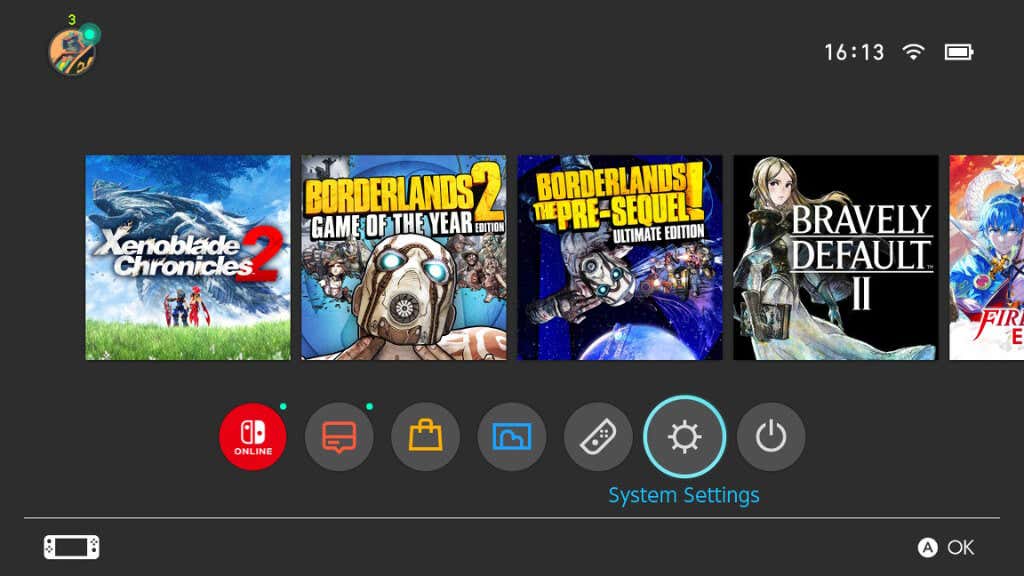
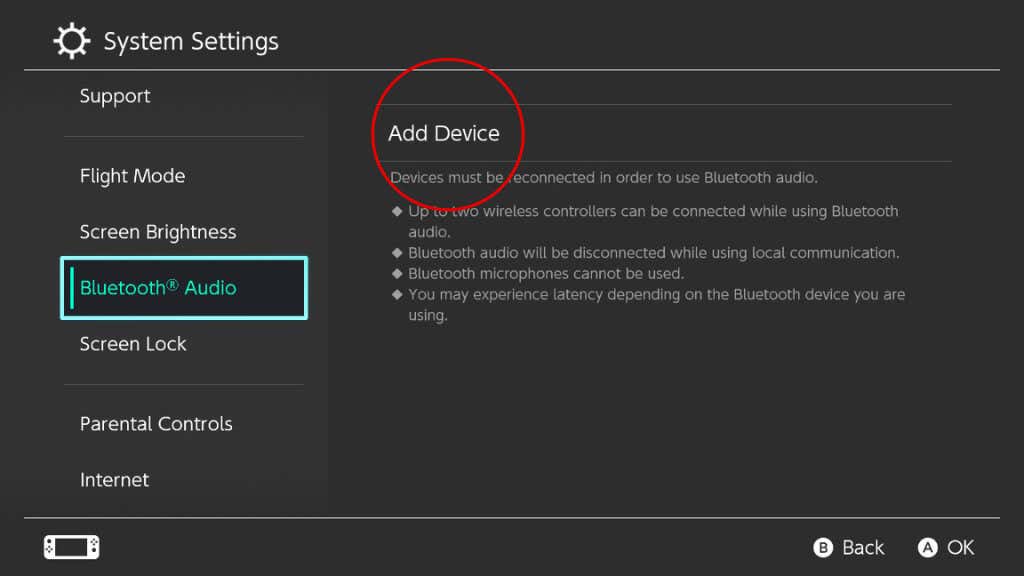
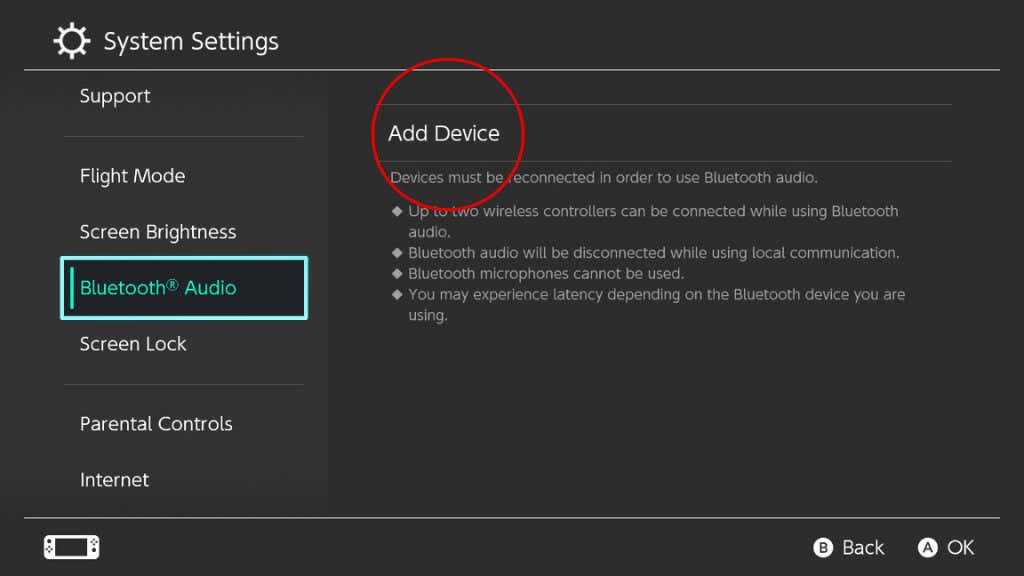
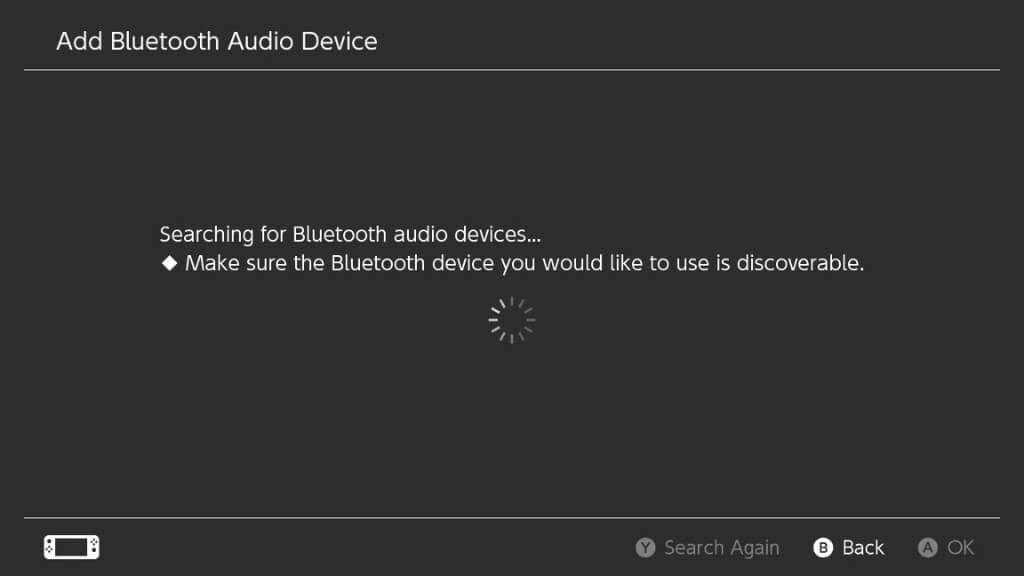
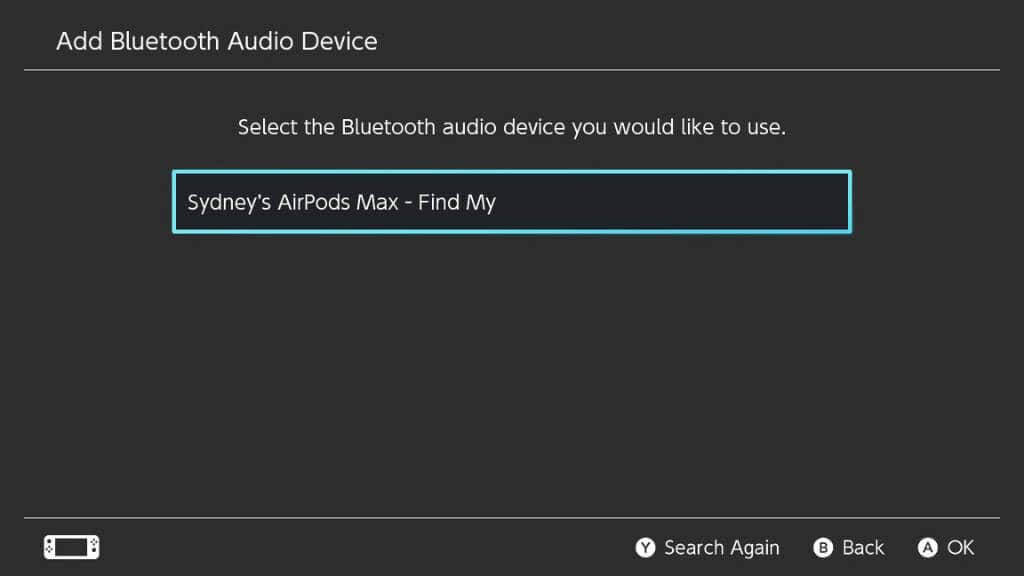
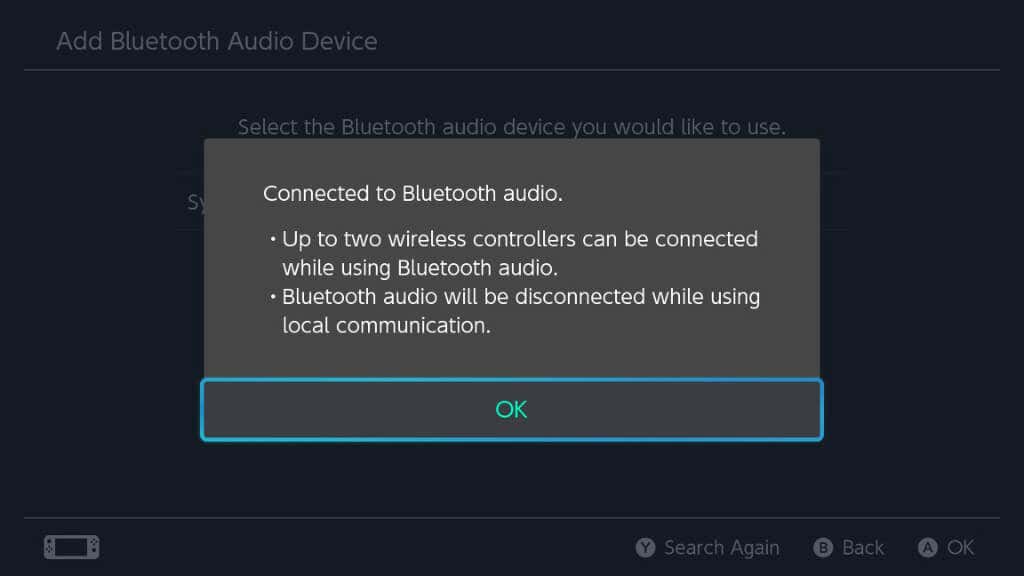
Teraz cały dźwięk z Switcha będzie odtwarzany przez słuchawki AirPods.
Odłączanie, ponowne łączenie i zapominanie słuchawek AirPods
Jeśli chcesz odłączyć słuchawki AirPods od Switcha, po prostu włóż je do etui ładującego. W przypadku AirPods Max zwykle wystarczy zdjęcie słuchawek. Chociaż w niektórych przypadkach może być konieczne umieszczenie ich w rękawie ochronnym.
Możesz także wrócić do menu Bluetooth Audio, w którym po raz pierwszy sparowałeś słuchawki AirPods, zaznacz je, a następnie wybierz Odłącz od tego urządzenia.
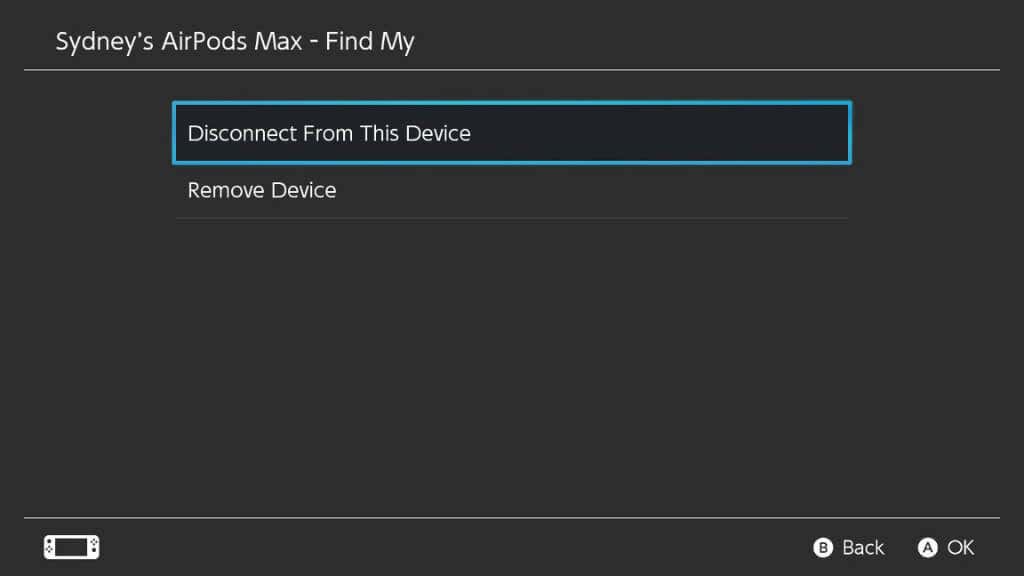
Możesz także wybrać opcję Usuń urządzenie, jeśli chcesz rozparować słuchawki AirPods. Czasami usunięcie pary i ponowne sparowanie słuchawek AirPods może rozwiązać różne problemy.
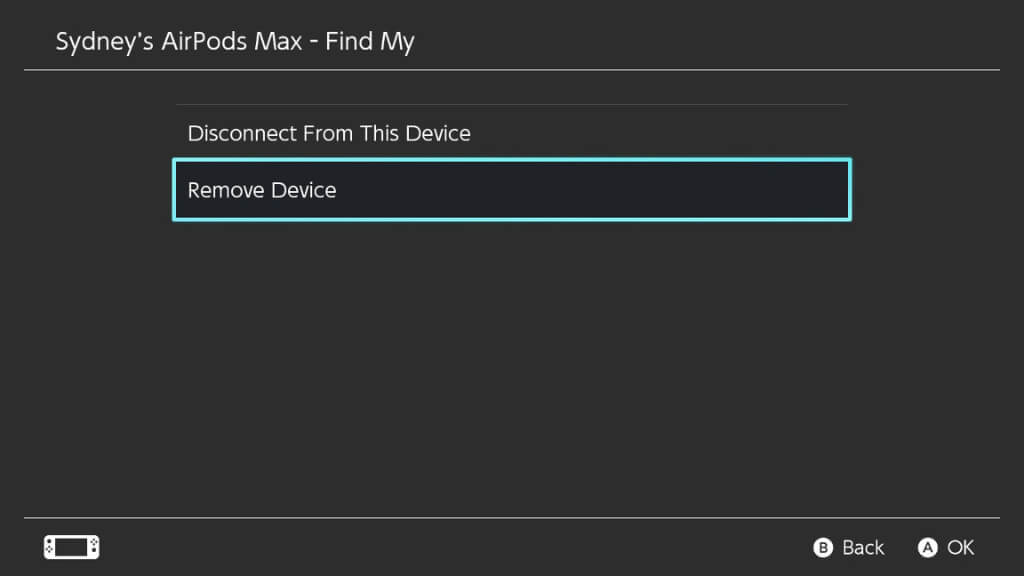
Jeśli chcesz połączyć się z wcześniej sparowanymi słuchawkami AirPods, załóż je, a następnie wybierz z menu Bluetooth Audio. Następnie wybierz Połącz z tym urządzeniem.
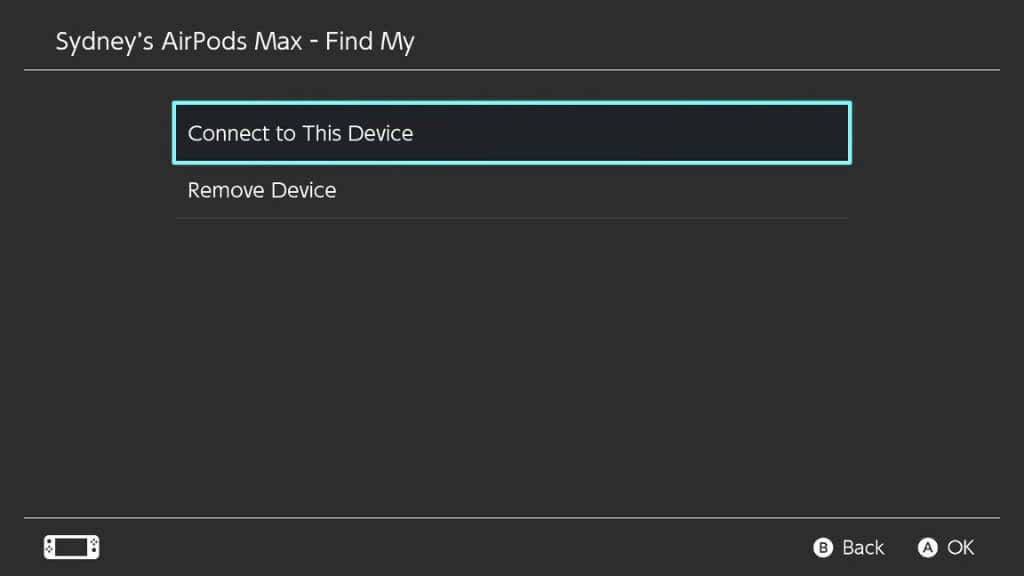
Regulacja głośności dźwięku Bluetooth
W początkowej wersji oprogramowania sprzętowego obsługującej dźwięk Bluetooth jedynym sposobem zmiany głośności słuchawek było użycie regulatora głośności na Switchu lub użycie wirtualnego suwaka głośności na Switchu. Używanie regulatorów głośności na słuchawkach nic nie daje.
W przypadku późniejszych aktualizacji możesz teraz używać elementów sterujących głośnością słuchawek AirPods do regulacji głośności systemu, ale aby uzyskać dostęp do skrótu suwaka głośności, po prostu naciśnij i przytrzymaj przycisk HOMEna kontrolerze, aby włączyć w górę menu skrótów podczas gry.
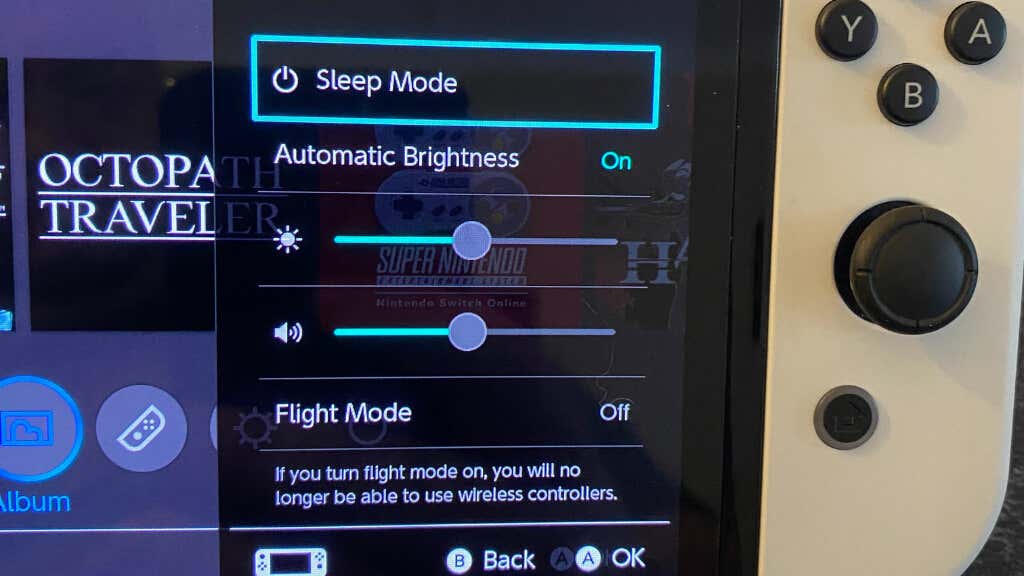
Jest to przydatne w trybie zadokowanym, gdy Twój Switch znajduje się tam.
Korzystanie z adaptera Bluetooth innej firmy

Korzystanie z natywnej funkcji Bluetooth Switch może nie być tak wspaniałe, jak się spodziewaliśmy. W przypadku AirPods Max wszystko działa dobrze, a niewielkie opóźnienie dźwięku jest akceptowalne. Jednak w przypadku AirPods Pro w naszych testach sytuacja była mniej różowa. Nie mieliśmy pod ręką zwykłych słuchawek AirPods, ale nie możemy sobie wyobrazić, że wypadną lepiej niż AirPods Pro.
Tak czy inaczej, jeśli nie jesteś w pełni zadowolony ze współpracy słuchawek AirPods z Switchem, możesz skorzystać z adaptera audio Bluetooth innej firmy. Widzisz, Switch obsługuje urządzenia audio USB, więc te adaptery prezentują się Switchowi jako takie, a następnie obsługują część procesu Bluetooth całkowicie na samym kluczu sprzętowym. Jeśli kupisz odpowiedni adapter, uzyskasz również dostęp do różnych protokołów Bluetooth o niskim opóźnieniu, ale AirPods ich nie obsługują..
Niemniej jednak skorzystanie z tej metody zapewni lepsze opóźnienia i jednocześnie usunie ograniczenia kontrolera.
Doskonałą opcją jest ta Adapter Genki, którą znaleźliśmy na Amazonie, która działa w trybie przenośnym i może nadawać jednocześnie do dwóch zestawów słuchawek. W zestawie znajduje się adapter USB umożliwiający korzystanie z klucza sprzętowego również w trybie zadokowanym.
Korzystanie z kabla ze słuchawkami AirPods Max
Jeśli masz szczęście i używasz słuchawek AirPods Max, możesz także po prostu skorzystać z połączenia przewodowego między słuchawkami a Switchem. Świetnie sprawdza się w trybie przenośnym i zapewnia najlepszą jakość dźwięku i opóźnienie.
Będziesz potrzebował kabla audio-Lightning 3,5 mm, ale nie każdy będzie odpowiedni. Ponieważ kabel wymaga własnego przetwornika DAC (przetwornika cyfrowo-analogowego), na Twojej liście powinny znajdować się tylko te kable, które wyraźnie mówią, że są przeznaczone do współpracy z AirPods Max. Podłącz końcówkę Lightning do komputera Mac AirPods, a drugi koniec do gniazda słuchawkowego Switcha.
Korzystanie ze słuchawek Bluetooth innych niż AirPods

Powyższe informacje i instrukcje dotyczą dowolnych słuchawek Bluetooth, a nie tylko AirPods. Chociaż każdy model słuchawek będzie miał własną, specyficzną metodę wejścia w tryb parowania, wszystko inne jest identyczne.
Jednak od czasu wydania aktualizacji wypróbowaliśmy słuchawki kilku marek z naszymi konsolami Switch, Switch Lite i Switch OLED, a wyniki są bardzo niespójne w porównaniu do słuchawek AirPods. Na przykład para słuchawek Sennheisser Bluetooth działała dobrze (choć z nieco zbyt dużym opóźnieniem), ale korzystanie z bezprzewodowych słuchawek Samsung Buds Plus było całkowicie niemożliwe.
Nawet jeśli masz przyzwoite doświadczenia ze słuchawkami AirPods, nadal zdecydowanie zalecamy użycie klucza sprzętowego Bluetooth innej firmy zamiast natywnej implementacji tej funkcji w Switch.
Rozwiązywanie problemów z dźwiękiem Bluetooth w Nintendo Switch
Ogólnie rzecz biorąc, podłączenie słuchawek AirPods do systemu Switch jest dość bezbolesne. Jednak zawsze jest kilka rzeczy, które mogą pójść nie tak. Większość z nich należy do kategorii ogólne rozwiązywanie problemów z Bluetooth, ale możesz spotkać się z kilkoma z nich:
Gracze, którzy mają szczęście posiadać zestaw słuchawkowy, który dobrze współpracuje z ich Switchem, mogą cieszyć się bezprzewodowym dźwiękiem, gdziekolwiek się znajdują, i nie zapominaj, że nadal działa on w trybie zadokowanym. Teraz możesz cieszyć się grami, nie przeszkadzając nikomu w pobliżu.
.